
Reparar iPhone Download de mensagens do iCloud preso (Razões & Correções)

A maioria dos usuários do iPhone depende do iCloud para fazer backup ou sincronizar seus dados do iPhone, incluindo mensagens. No entanto, às vezes, muitos usuários encontrarão alguns problemas, como o iMessages baixando mensagens do iCloud preso. Se você está na mesma situação, o que você deve fazer? Este guia irá levá-lo através de por que você tem o problema "iPhone download de mensagens do iCloud preso" e as possíveis soluções. Então, continue lendo para descobrir.
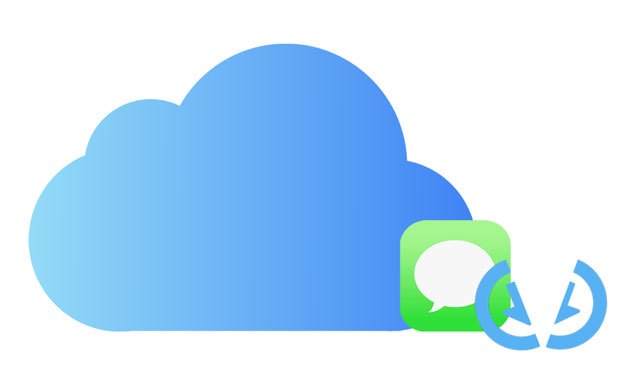
Antes de falarmos sobre como corrigir o problema de "baixar mensagens do iCloud demorando para sempre", aqui estão algumas perguntas frequentes sobre esse problema, que podem nos ajudar a entender melhor a essência do problema e encontrar as soluções mais rapidamente.
Q1. O que significa baixar mensagens do iCloud?
Baixar mensagens do iCloud significa recuperar mensagens ou dados do serviço de armazenamento do iCloud para o seu dispositivo para que você possa visualizá-las, lê-las ou processá-las. Isso geralmente acontece quando você ativou o recurso de sincronização de mensagens do iCloud, que permite que as mensagens enviadas ou recebidas em um dispositivo sejam sincronizadas com outros dispositivos.
Q2. Quanto tempo leva para baixar mensagens do iCloud?
O número e o tamanho das mensagens do iCloud, a velocidade da conexão com a Internet e a carga dos servidores do iCloud afetam o tempo necessário para baixá-las. Se você tiver uma conexão de internet rápida e poucas mensagens, o download pode levar de alguns segundos a alguns minutos. Se a sua ligação à Internet estiver lenta ou se houver muitas mensagens para transferir, poderá demorar mais tempo.
Q3. Por que meu iPhone continua dizendo que as mensagens não são baixadas do iCloud?
Se suas mensagens não foram totalmente baixadas para este iPhone, aqui estão algumas possíveis razões:
Q4. Como parar de baixar mensagens do iCloud?
As pessoas que quiserem interromper o download podem acessar as Configurações do iPhone, encontrar o iCloud e desativar o recurso que sincroniza mensagens. Tenha em mente, no entanto, que isso interromperá o processo de sincronização de mensagens e poderá causar perda de dados.
Você pode gostar de:
Restaurar a partir do iCloud Tempo restante estimando preso? Corrija agora!
4 métodos comprovados para baixar mensagens do iCloud sem esforço
Você já sabe o que precisa saber, e agora é hora de tomar medidas para corrigir esse problema. Há algumas maneiras de tentar corrigir o problema de "upload de mensagens para o iCloud preso". Vamos ver um por um.
Se você está no processo de download de mensagens do iCloud e ele continua dizendo que seu iPhone está preso na mesma porcentagem, tente verificar o status do sistema Apple. Talvez o servidor esteja em manutenção. Se houver uma falha nos serviços da Apple, você só precisa esperar que ela seja corrigida e, em seguida, tente fazer o download novamente.

A segunda maneira que você pode tentar é verificar a conexão de rede. Se utilizar uma ligação Wi-Fi instável, o iPhone poderá ficar preso durante a transferência de mensagens do iCloud. Você pode tentar mudar para uma rede Wi-Fi diferente e tentar o processo de download novamente.
Se não funcionar, você também pode descansar as configurações de rede para corrigi-lo. Redefinir as configurações de rede redefinirá todas as suas redes Wi-Fi de volta ao padrão. Basta ir em "Configurações" > "Geral" > "Descanso" > "Redefinir configurações de rede".

Às vezes, os aplicativos que estão sendo executados em segundo plano podem interromper o processo de download de mensagens do iCloud. Isso pode fazer com que seu iPhone congele ou trave durante o download de mensagens do iCloud. Para que esse problema desapareça, force o encerramento do aplicativo Mensagens e tente baixar suas mensagens novamente.
Leitura adicional:
7 soluções comuns para corrigir o problema de bloqueio de upload do iCloud facilmente
Como baixar iMessages com facilidade em 6 maneiras fáceis e rápidas
Outra correção é desativar o Mensagens no iCloud e ativá-lo. Ao fazer isso, você pode atualizar o serviço do iCloud no seu iPhone. Para fazer isso, vá para "Configurações" > seu nome > "iCloud" > desative a opção Mensagens e ative-a novamente depois de um tempo.

É possível que o download fique preso se sua conta do iCloud e o ID Apple não forem os mesmos. O ID Apple e a conta do iCloud devem corresponder. Além disso, você pode tentar redefinir sua conta do iCloud para ver se isso ajuda. Tudo o que você precisa fazer é ir em "Ajustes" > ID Apple > "iCloud" > rolar para baixo para tocar no botão "Sair". Inicie sessão na sua conta do iCloud novamente após uma pequena pausa para ver se o problema foi corrigido.

Se o problema persistir, você pode tentar reiniciar o iPhone para corrigi-lo. É a correção mais comum para resolver vários problemas de software. Pressione o botão liga/desliga no iPhone até que o "deslize para desligar" apareça na tela. Em seguida, deslize para desligar o iPhone e aguarde alguns segundos para ligá-lo novamente.

Se o seu dispositivo estiver executando uma versão mais antiga ou desatualizada do iOS, isso pode levar a problemas como mensagens travadas durante o download do iCloud. Portanto, certifique-se de ter a versão iOS mais recente. Para fazer isso, vá para "Configurações" > "Geral" > "Atualização de Software" para ver se há uma atualização.

O espaço de armazenamento insuficiente do iCloud também pode levar ao download de mensagens do iCloud preso. Portanto, devemos primeiro verificar e garantir que seu espaço de armazenamento do iCloud seja suficiente. Se o espaço for insuficiente, você pode considerar limpar alguns dados desnecessários ou atualizar seu espaço de armazenamento do iCloud. Para verificar o armazenamento do iCloud, aceda a "Definições" > "ID Apple" > "iCloud" para ver se tem armazenamento suficiente no iCloud.

Saiba Mais:
Como baixar mensagens de texto do iPhone com facilidade [6 Hot Ways]
iPhone preso na tela de restauração? 6 métodos fáceis aqui
Se você ainda estiver tendo o mesmo problema depois de fazer todas as correções acima, tente corrigir o problema com o iPhone Data Recovery. Este software é uma ferramenta rápida e segura para iOS usuários para recuperar seus dados com segurança e facilidade. Com a ajuda desta ferramenta profissional, você pode obter suas iMessages do iCloud novamente. Ele funciona bem para evitar o problema de "baixar mensagens do iCloud preso".
Principais características do iPhone Data Recovery:
Aqui está como usar este iPhone Data Recovery para obter mensagens de volta do iCloud:
01Baixe e inicie o software de recuperação em seu computador. Selecione a guia "Recuperar do arquivo de backup do iCloud" e faça login na sua conta do iCloud.

02Depois de entrar, você verá tipos de arquivo na interface. Selecione a opção "Backup do iCloud" e toque em "Iniciar" na interface.

03Após a digitalização, uma exibição de arquivos de backup do iCloud surgirá na tela. Você deve escolher o arquivo de backup específico do iCloud a partir do qual deseja baixar mensagens e, em seguida, clicar em "Download".

04Depois disso, aguarde algum tempo para que o programa os digitalize. Assim que terminar, ele listará todos os conteúdos digitalizados. Marque as "Mensagens" para recuperar e toque no botão "Recuperar" para baixá-las para o seu computador.

O "download de mensagens do iCloud preso" é o problema mais comum ao baixar mensagens do iCloud. Você pode corrigir esse problema executando as etapas de solução de problemas acima. Se você ainda não conseguiu corrigi-lo depois de tentar todas as soluções acima, você pode usar o software iPhone Data Recovery . Ele pode ajudá-lo a baixar e até mesmo recuperar mensagens do seu backup do iCloud para o seu computador com facilidade.
Artigos relacionados:
Por que o backup do iCloud está preso? Como resolver o backup do iCloud não funciona?
[Razões e Soluções] Solucionar problemas de notificação de falha no backup do iPhone
Restaurar a partir do iCloud em pausa? Corrija com 9 soluções aqui!
As 7 principais soluções para corrigir fotos do iCloud presas em 1%
[2024 Atualizado] Como restaurar mensagens do iCloud | 3 Métodos simples
Como fazer backup de mensagens de texto no iPhone sem o iCloud? [6 Maneiras comprovadas]





